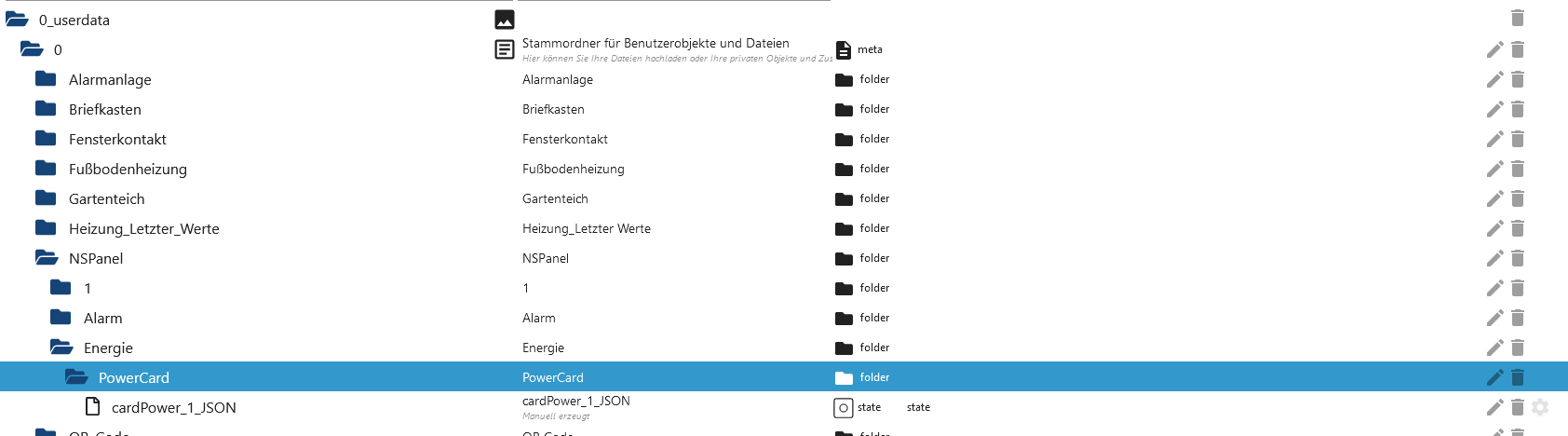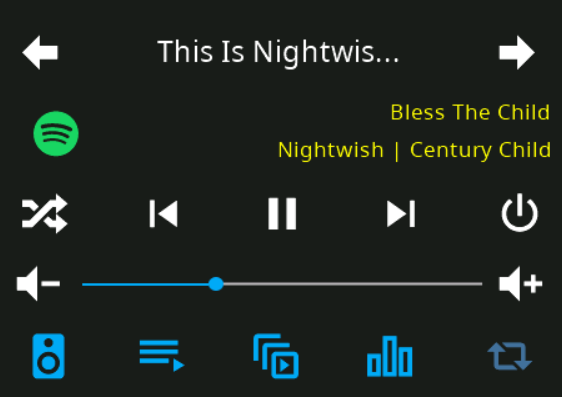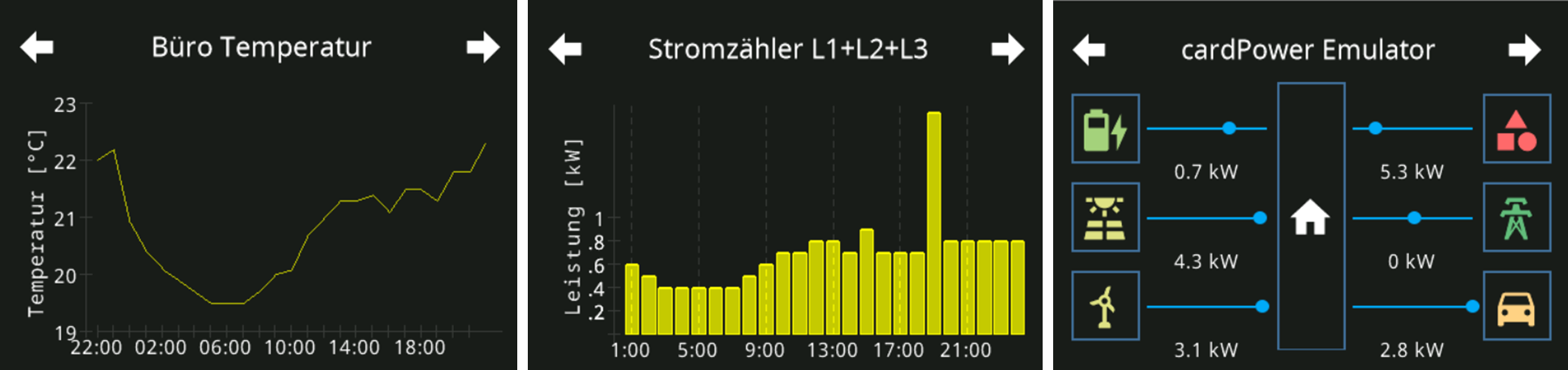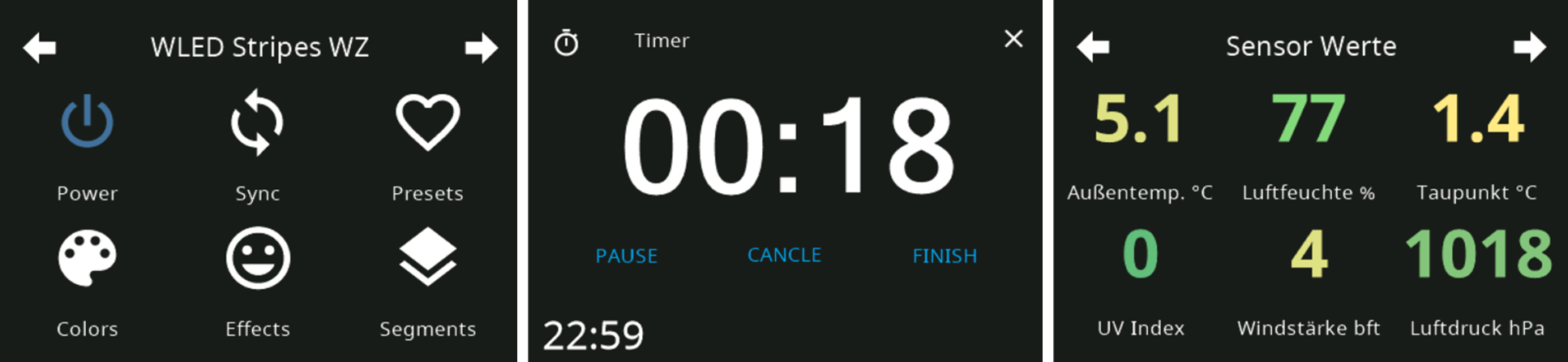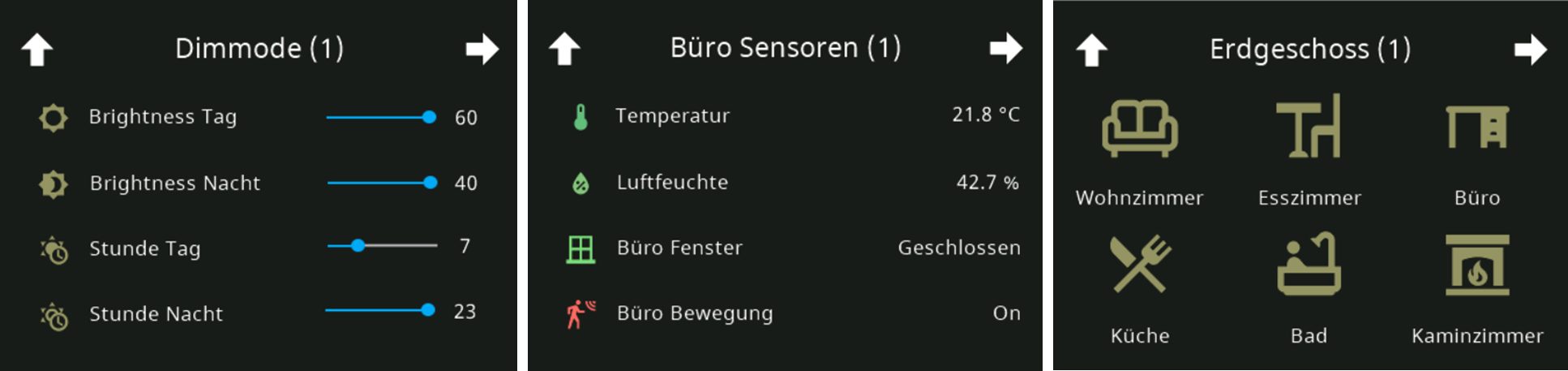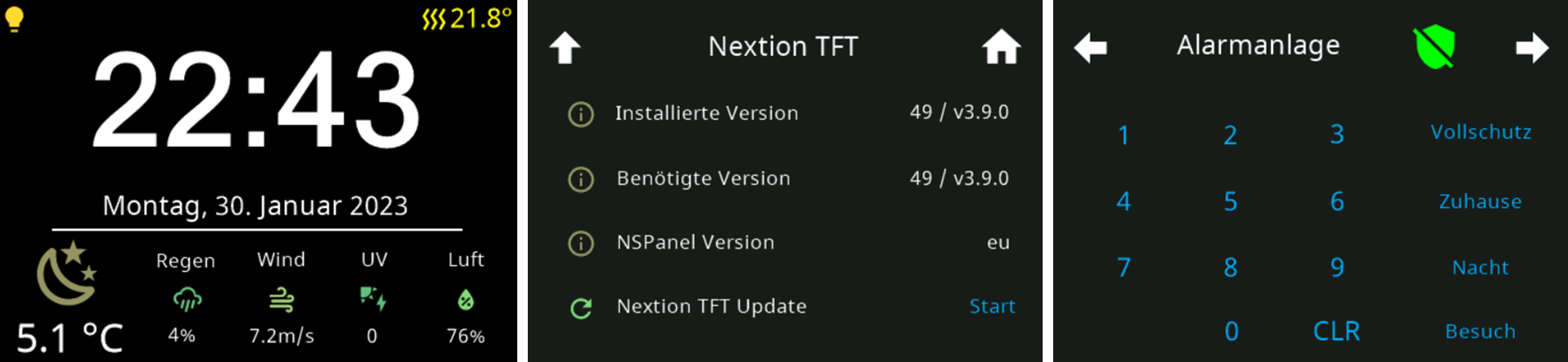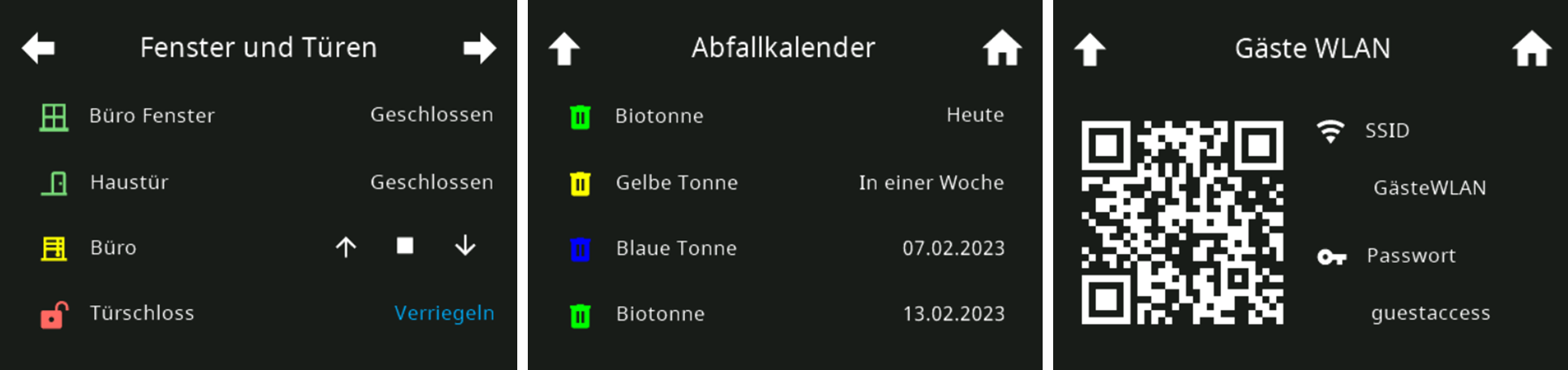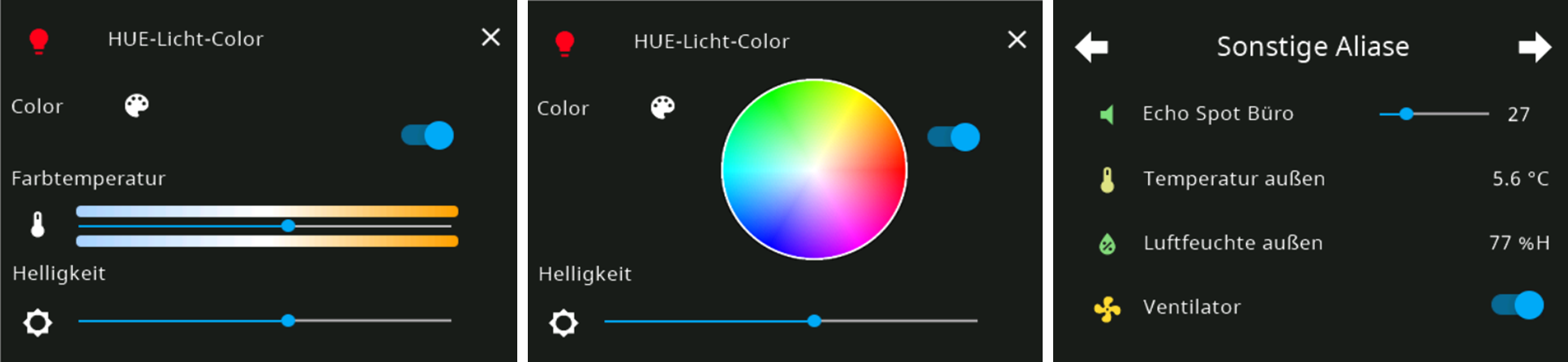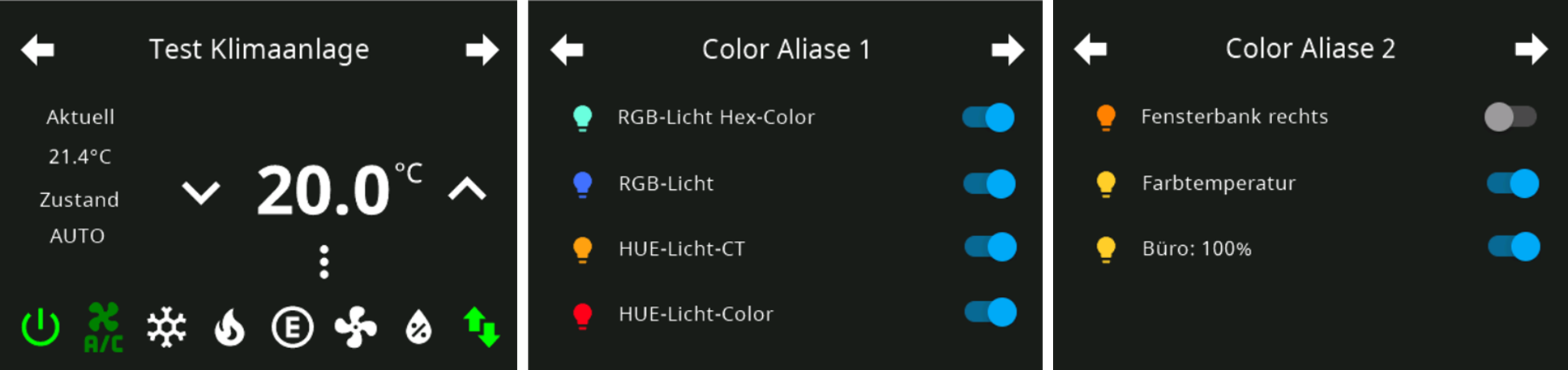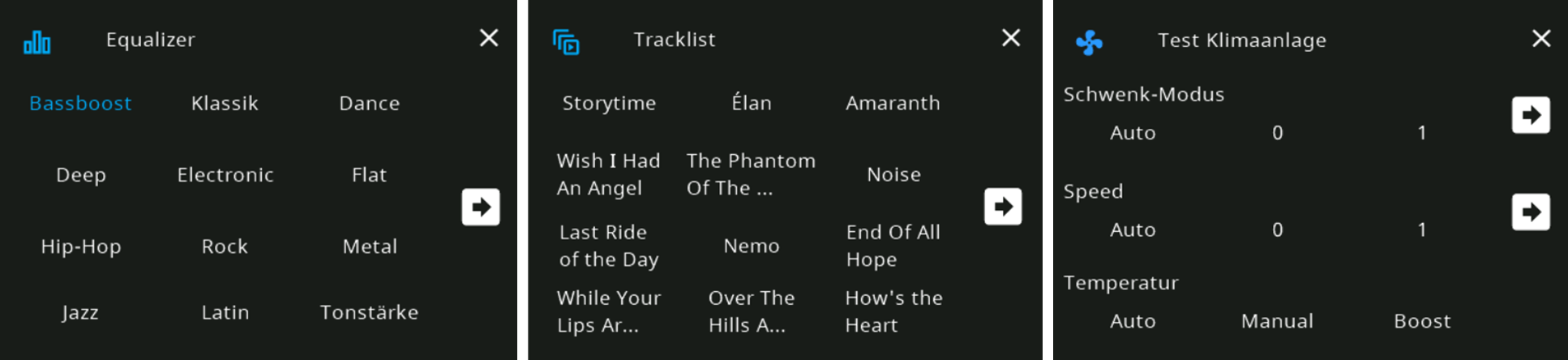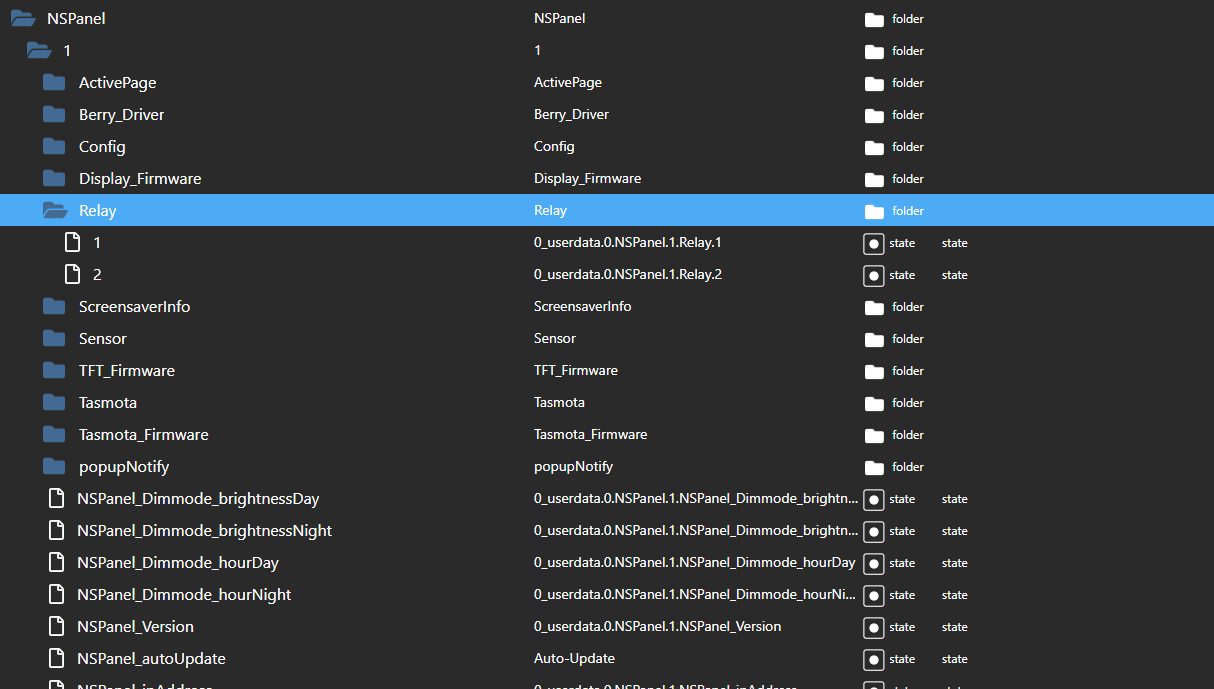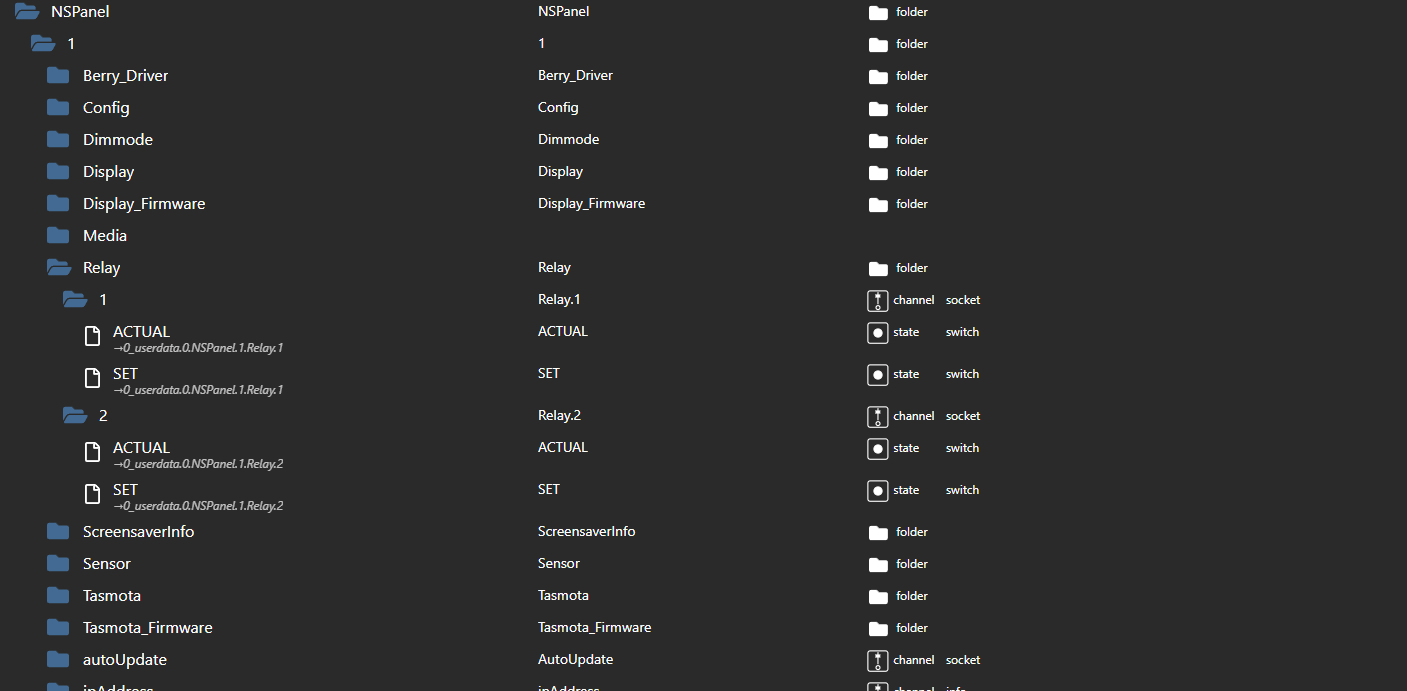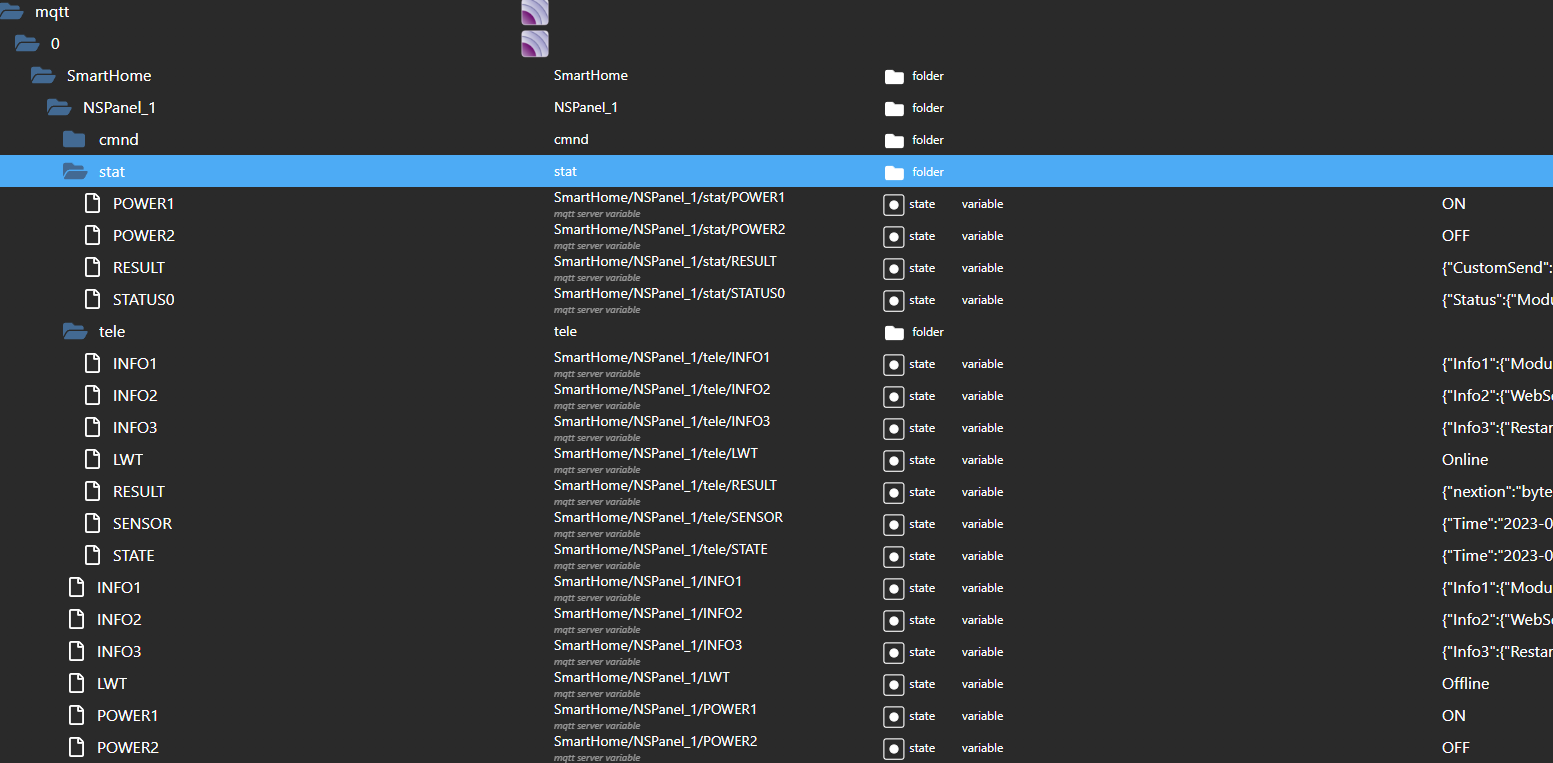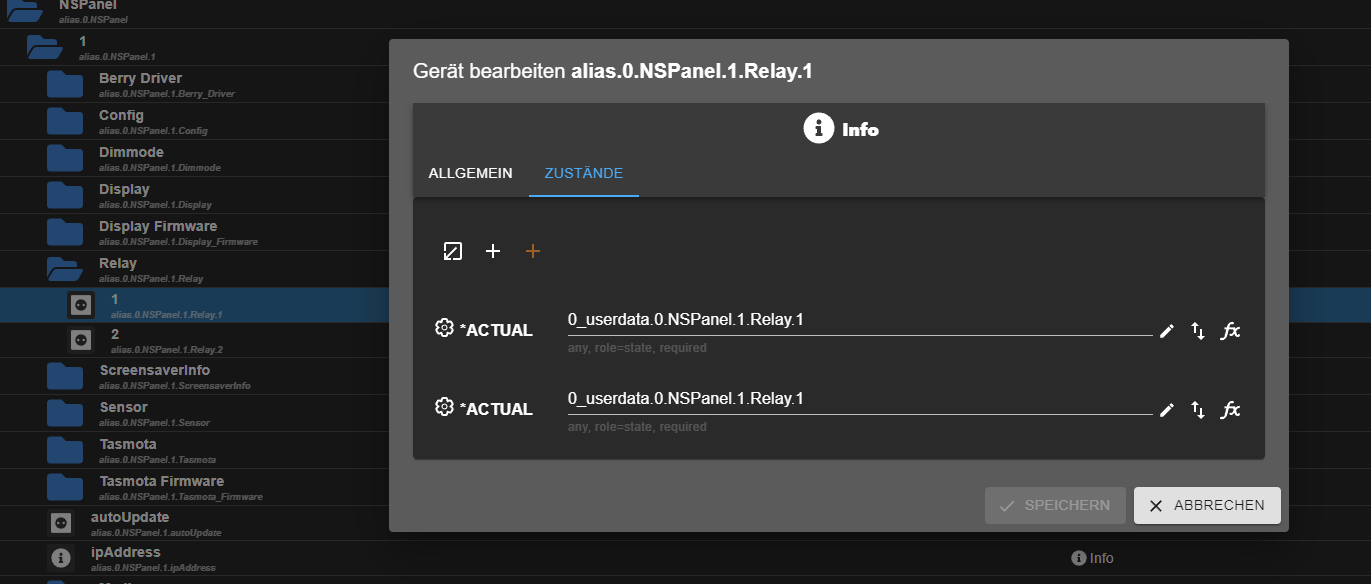NEWS
SONOFF NSPanel mit Lovelace UI
-
Der Screensaver ist nicht in der Config enthalten, sondern wird per HMI (Nextion Firmware) automatisch nach dem eingestellten Timeout eingeschaltet. Das Script hat da keinen Einfluss drauf und ruft auch den Screensaver nicht auf.
@armilar
ok, also quasi keine Möglichkeit, das selbst auszulösen? -
@armilar
ok, also quasi keine Möglichkeit, das selbst auszulösen?Höchstens über das Timeout
-
wenn button gedrückt = Timeout auf 1 (Latenz von 1 Sekunde)
-
wenn Screensaver verlassen wird Timeout auf 0 = aus oder > 1
-
-
@danny_v1 so leid es mir tut, ich nutze auch beide Versionen auf diversen Geräten. habe grade Probehalber mal ein WEMOS geflasht mit 12.5. Alles ohne Probleme. Vielleicht stellst du das Problem mal allg. im Forum dar.
@tt-tom Kleines Update, heute kam die Lieferung von zwei neuen Panels an. Da hatte ich das gleiche Problem, Tasmota geflasht, Wlan eingerichtet. Panel war nicht mehr auffindbar. Danach hab ich mit dem Handy einen Hotspot aufgemacht und die Panel dort angemeldet. Da lief alles normal. Also musste es am Router liegen.
Irgendwann habe ich herausgefunden das im Router im 2,4gHz Netz die Kanalwahl auf manuell stand irgendwie haben die Panel damit ein Problem, Shellys und alles andere waren in der letzten Zeit kein Problem. Achso der Router ist eine Fritzbox 7490.
Vielleicht hilft die Info ja irgend jemanden.
Jetzt hab ich natürlich zwei weitere Panels aber die finden auch ihren Platz :)
-
@tt-tom Kleines Update, heute kam die Lieferung von zwei neuen Panels an. Da hatte ich das gleiche Problem, Tasmota geflasht, Wlan eingerichtet. Panel war nicht mehr auffindbar. Danach hab ich mit dem Handy einen Hotspot aufgemacht und die Panel dort angemeldet. Da lief alles normal. Also musste es am Router liegen.
Irgendwann habe ich herausgefunden das im Router im 2,4gHz Netz die Kanalwahl auf manuell stand irgendwie haben die Panel damit ein Problem, Shellys und alles andere waren in der letzten Zeit kein Problem. Achso der Router ist eine Fritzbox 7490.
Vielleicht hilft die Info ja irgend jemanden.
Jetzt hab ich natürlich zwei weitere Panels aber die finden auch ihren Platz :)
-
@danny_v1
Danke für die Rückinfo. Schön das es wieder funktioniert. Werde bei Gelegenheit das bei mir mal nachstellen.@tt-tom
Gerne, vielleicht kann ich durch meine Dummheit ja auch mal was beitragen! :)Hab jetzt gerade versucht an dem einen Panel was jetzt ja übrig ist die Alarmseite einzurichten und bekomm immer folgende Fehlermeldung:
javascript.0 (23662) script.js.common.NSPanel_4.NSPanel_4_40510: TypeScript compilation failed: var AlarmSeite: PageAlarm = { ^ ERROR: Type '{ type: "cardAlarm"; heading: string; useColor: true; subPage: false; parent: undefined; items: PageItem[]; }' is missing the following properties from type 'PageAlarm': parentIcon, parentIconColor, prev, prevIcon, and 7 more.
So sieht meine Seite im Skript aus:
var AlarmSeite: PageAlarm = { "type": "cardAlarm", "heading": "Alarm", "useColor": true, "subPage": false, "parent": undefined, "items": [<PageItem>{ id: "alias.0.NSPanel.Alarm" }] };Datenpunkte im userdata sind angelegt und Alias ist auch definiert.
-
@tt-tom
Gerne, vielleicht kann ich durch meine Dummheit ja auch mal was beitragen! :)Hab jetzt gerade versucht an dem einen Panel was jetzt ja übrig ist die Alarmseite einzurichten und bekomm immer folgende Fehlermeldung:
javascript.0 (23662) script.js.common.NSPanel_4.NSPanel_4_40510: TypeScript compilation failed: var AlarmSeite: PageAlarm = { ^ ERROR: Type '{ type: "cardAlarm"; heading: string; useColor: true; subPage: false; parent: undefined; items: PageItem[]; }' is missing the following properties from type 'PageAlarm': parentIcon, parentIconColor, prev, prevIcon, and 7 more.
So sieht meine Seite im Skript aus:
var AlarmSeite: PageAlarm = { "type": "cardAlarm", "heading": "Alarm", "useColor": true, "subPage": false, "parent": undefined, "items": [<PageItem>{ id: "alias.0.NSPanel.Alarm" }] };Datenpunkte im userdata sind angelegt und Alias ist auch definiert.
-
let Buero_Alarm = <PageAlarm> { 'type': 'cardAlarm', 'heading': 'Alarmanlage', 'useColor': true, 'items': [<PageItem>{ id: 'alias.0.Alarm' }] };@tt-tom Ja hatte ich vorhin gesehen da hat sich was zwischen wiki und aktuellem skript geändert. Bin gerade schon am testen. bisher klappt auch alles ganz gut. Das einzige wo es noch bissl hängt, ich hätte gern eine feste Pin, auch zum aktivieren, bisher ist es bei mir hier so die Pin die ich zum aktivieren eingebe wird übernommen. Also wenn irgendjemand am Panel rumspielt und den Alarm scharf schaltet weiß ich nicht wie ich das Ding wieder aus bekomme.
-
@tt-tom Ja hatte ich vorhin gesehen da hat sich was zwischen wiki und aktuellem skript geändert. Bin gerade schon am testen. bisher klappt auch alles ganz gut. Das einzige wo es noch bissl hängt, ich hätte gern eine feste Pin, auch zum aktivieren, bisher ist es bei mir hier so die Pin die ich zum aktivieren eingebe wird übernommen. Also wenn irgendjemand am Panel rumspielt und den Alarm scharf schaltet weiß ich nicht wie ich das Ding wieder aus bekomme.
-
Deine verdrehte Schreibweise kann dir immer wieder auf den Fuß fallen. Du kannst es so lassen oder es jetzt richtig machen, dann bist du auch mit dem Wiki konform.
Dein power1 und 2 müsste eigentlich unter stat sein. Schalten würde ich aber über den Alias, dort hast du Set und Actual.
Du hast völlig recht, ich habe gar nicht geschaltet, dass ich das bei der Einrichtung irgendwie vertauscht haben muss.
Habs jetzt wieder richtig herum.Also egal worüber ich das mit dem Relais mache. Auch der actual Wert unter den Alias bleibt bei mir auf dem letzten über Set gesetzten Wert stehen, auch wenn ich am Hardwarebutton das Relais schalte.
So kann ich jetzt zwar schonmal die Lampe über Skript schalten, aber den Schaltzustand nicht auslesen. Hmmm. -
@tobiasp zeige mal die Config von mrIconXscreensaverEntity, dort schein das Problem zu liegen.
getState "deconz.0.Sensors.5.open" not found (3gibt es den Sensor, bzw wo hast du ihn im Script eingebunden, bitte zeigen.
-
Du hast völlig recht, ich habe gar nicht geschaltet, dass ich das bei der Einrichtung irgendwie vertauscht haben muss.
Habs jetzt wieder richtig herum.Also egal worüber ich das mit dem Relais mache. Auch der actual Wert unter den Alias bleibt bei mir auf dem letzten über Set gesetzten Wert stehen, auch wenn ich am Hardwarebutton das Relais schalte.
So kann ich jetzt zwar schonmal die Lampe über Skript schalten, aber den Schaltzustand nicht auslesen. Hmmm.Passt den deine alias Verknüpfung noch. Zeige mal dein MQTT, die alias vom Relais und die 0_userdata Punkte vom Relais. Irgendwo muss da der Wurm drin sein.
Nur nochmal zur Klarstellung Button 1 soll Software sein und 2 direkt steuern? -
Passt den deine alias Verknüpfung noch. Zeige mal dein MQTT, die alias vom Relais und die 0_userdata Punkte vom Relais. Irgendwo muss da der Wurm drin sein.
Nur nochmal zur Klarstellung Button 1 soll Software sein und 2 direkt steuern?Ja die Aliase scheinen zu passen, glaube ich. Zumindest kann ich über den Alias ja das Relay schalten.
Der Alias ändert sich aber nicht, wenn ich das Relais über den Hardwarebutton am Panel schalte.
Genau: Button 1 steuert eine page und der Button 2 schaltet das Relais ( was auch beides funktioniert).
Was mich allerdings wundert ist, dass der Alias 2 Actual Zustände hat, kein Set:
[edit:]
Ne, wird nur in der Geräteinstanz so angezeigt, unter den Aliasobjekten gibt es ja Set und Actual als DP.Und das Problem besteht jetzt darin: Eine Lichtszene am Panel schaltet das Relais 2 aus, danach schalte ich es über den Hardwarebutton wieder ein. Wenn ich nun wieder über das Panel (bzw. Skript) aus schalten möchte, steht der Set Wert noch auf "false", sodass ein erneutes Setzen des Wertes nicht zum erneuten Ausschalten des Relais führt.
-
Ja die Aliase scheinen zu passen, glaube ich. Zumindest kann ich über den Alias ja das Relay schalten.
Der Alias ändert sich aber nicht, wenn ich das Relais über den Hardwarebutton am Panel schalte.
Genau: Button 1 steuert eine page und der Button 2 schaltet das Relais ( was auch beides funktioniert).
Was mich allerdings wundert ist, dass der Alias 2 Actual Zustände hat, kein Set:
[edit:]
Ne, wird nur in der Geräteinstanz so angezeigt, unter den Aliasobjekten gibt es ja Set und Actual als DP.Und das Problem besteht jetzt darin: Eine Lichtszene am Panel schaltet das Relais 2 aus, danach schalte ich es über den Hardwarebutton wieder ein. Wenn ich nun wieder über das Panel (bzw. Skript) aus schalten möchte, steht der Set Wert noch auf "false", sodass ein erneutes Setzen des Wertes nicht zum erneuten Ausschalten des Relais führt.
wenn das Relais über die Rule direkt mit dem Button verbindet ist, besteht keine Auswertung mit dem Script.
Lösung ist folgende : beide Button über die Rule entkoppeln. Dann im Script den Button 2 wie folgt einstellen.button2: { mode: 'toggle', // Mögliche Werte wenn Rule2 definiert: 'page', 'toggle', 'set' - Wenn nicht definiert --> mode: null page: null, // Zielpage - Verwendet wenn mode = page (bisher button2Page) entity: 'alias.0.NSPanel.1.Relay.2.SET', // Zielentity - Verwendet wenn mode = set oder toggle setValue: null // Zielwert - Verwendet wenn mode = set }jetzt wird durch drücken der Taste der aktuelle Zustand von SET gewechselt und damit kannst du wieder ein und ausschalten. Gleichzeitig besteht jetzt auch die Möglichkeit mit deinem Script/Szene das Relais über SET zu schalten.
Wenn du zusätzlich den Zustand vom Relais auf dem Panel sehen möchtest, muss du das Statusicon 2 wie folgt einstellen
mrIcon2ScreensaverEntity: { ScreensaverEntity: NSPanel_Path + 'Relay.2', ScreensaverEntityIconOn: 'lightbulb', ScreensaverEntityIconOff: null, ScreensaverEntityValue: null, ScreensaverEntityValueDecimalPlace: 0, ScreensaverEntityValueUnit: null, ScreensaverEntityOnColor: On, ScreensaverEntityOffColor: HMIOff },PS: mir ist bei deiner MQTT - Struktur aufgefallen, das die letzten 6 Datenpunkt irgendwie nicht passen. Sind das noch Leichen? ggf löschen
-
@tt-tom Ja hatte ich vorhin gesehen da hat sich was zwischen wiki und aktuellem skript geändert. Bin gerade schon am testen. bisher klappt auch alles ganz gut. Das einzige wo es noch bissl hängt, ich hätte gern eine feste Pin, auch zum aktivieren, bisher ist es bei mir hier so die Pin die ich zum aktivieren eingebe wird übernommen. Also wenn irgendjemand am Panel rumspielt und den Alarm scharf schaltet weiß ich nicht wie ich das Ding wieder aus bekomme.
@danny_v1 sagte in SONOFF NSPanel mit Lovelace UI:
Ja hatte ich vorhin gesehen da hat sich was zwischen wiki und aktuellem skript geändert.
ich habe einige Stellen im Wiki jetzt angepasst, wenn dir / euch noch etwas auffällt. Bitte Bescheid geben, danke.
-
@danny_v1 sagte in SONOFF NSPanel mit Lovelace UI:
Ja hatte ich vorhin gesehen da hat sich was zwischen wiki und aktuellem skript geändert.
ich habe einige Stellen im Wiki jetzt angepasst, wenn dir / euch noch etwas auffällt. Bitte Bescheid geben, danke.
@tt-tom Ich habe es gestern noch mal mit dem zweiten Blockly getestet, ich habe einen Datenpunkt mit einer festen Pin erstellt und diesen DP im Skript eingebunden. Aber es ist noch immer ohne Funktion, ich muss immer einen Pin zum aktivieren eingeben und nur mit diesem lässt sich die Alarmanlage deaktivieren.
Die Anfrage gab es auch schon mal hier ganz weit oben, aber es gab da keine abschließende Lösung: besteht die Möglichkeit die AlarmPage mit dem Adapter Alarm zu verknüpfen? Der Adapter ist meiner Meinung nach echt gut und umfangreich.
-
@tt-tom sagte in SONOFF NSPanel mit Lovelace UI:
[{"id":0,"value":367,"unit":"W","icon":"home-lightning-bolt-outline","iconColor":0},{"id":1,"value":"","unit":"","icon":"","iconColor":0,"speed":""},{"id":2,"value":0,"unit":"W","icon":"solar-power-variant-outline","iconColor":3,"speed":0},{"id":3,"value":"","unit":"","icon":"","iconColor":0,"speed":""},{"id":4,"value":"","unit":"","icon":"","iconColor":0,"speed":""},{"id":5,"value":367,"unit":"W","icon":"transmission-tower","iconColor":10,"speed":10},{"id":6,"value":"","unit":"","icon":"","iconColor":0,"speed":""}]
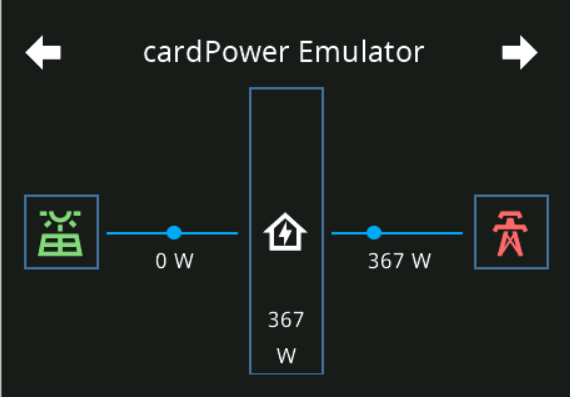
Sollte mit dem Entfernen des .ACTUAL so aussehen. Ansonsten werden keine Daten gefunden...
@armilar said in SONOFF NSPanel mit Lovelace UI:
[{"id":0,"value":367,"unit":"W","icon":"home-lightning-bolt-outline","iconColor":0},{"id":1,"value":"","unit":"","icon":"","iconColor":0,"speed":""},{"id":2,"value":0,"unit":"W","icon":"solar-power-variant-outline","iconColor":3,"speed":0},{"id":3,"value":"","unit":"","icon":"","iconColor":0,"speed":""},{"id":4,"value":"","unit":"","icon":"","iconColor":0,"speed":""},{"id":5,"value":367,"unit":"W","icon":"transmission-tower","iconColor":10,"speed":10},{"id":6,"value":"","unit":"","icon":"","iconColor":0,"speed":""}]
Hy, wie bekomme ich denn das genau so hin?
Demo Läuft bei mir wie es soll nur nicht wie in deinem Bild angegeben?
Danke -
@armilar said in SONOFF NSPanel mit Lovelace UI:
[{"id":0,"value":367,"unit":"W","icon":"home-lightning-bolt-outline","iconColor":0},{"id":1,"value":"","unit":"","icon":"","iconColor":0,"speed":""},{"id":2,"value":0,"unit":"W","icon":"solar-power-variant-outline","iconColor":3,"speed":0},{"id":3,"value":"","unit":"","icon":"","iconColor":0,"speed":""},{"id":4,"value":"","unit":"","icon":"","iconColor":0,"speed":""},{"id":5,"value":367,"unit":"W","icon":"transmission-tower","iconColor":10,"speed":10},{"id":6,"value":"","unit":"","icon":"","iconColor":0,"speed":""}]
Hy, wie bekomme ich denn das genau so hin?
Demo Läuft bei mir wie es soll nur nicht wie in deinem Bild angegeben?
Danke -
-
@tt-tom
Ja das aus dem WIKI
Dann Unter Java Script ein neues Skript Angelegt und mit den Infos gefüllt (Verbrauch und Balkonkraftwerk). Es wird aber unter Objekte keine JSON Datei angelegt.
Wenn ich sie Manuell anlege wird sie nicht gefüllt. -
Javascript
/** * generate an JSON for display Power-Card on NSPanel * Source: https://github.com/joBr99/nspanel-lovelace-ui/wiki/ioBroker-Card-Definitionen-(Seiten)#cardpower-ab-ts-script-v341 * Version: 0.1 - L4rs */ schedule("* * * * *", function () { // Definition der Datenpunkte für das JSON der POWER-Card und der anzuzeigenden Leistungswerte var powerCardJson = "0_userdata.0.NSPanel.Energie.PowerCard", pwr1 = "", // Batterie pwr2 = Math.round(getState("sonoff.0.Sonoff POW Balkonkraftwerk.ENERGY_Power").val), // Solar pwr3 = "", // Wind pwr4 = "", // Verbraucher pwr5 = Math.round(getState("sonoff.0.Stromzähler.SML_Power_curr").val), // Stromnetz pwr6 = 0, // Auto pwrHome = Math.round(pwr5 - pwr2); // Berechnung des Energiefluss anstelle eines Datenpunktes // Definition der Keys im JSON var keys = ["id", "value", "unit", "icon", "iconColor", "speed"]; // Definition der "Kacheln", inkl. StandardIcon. Es können alle Icon aus dem Iconmapping genutzt werden. // Kacheln die nicht genutzt werden sollen, müssen wie z.b. item1 formatiert sein var home = [0, pwrHome, "W", "home-lightning-bolt-outline", 0]; // Icon home var item1 = [1, pwr1, "", "", 0, ""]; // Icon battery-charging-60 var item2 = [2, pwr2, "W", "solar-power-variant-outline", 3, pwr2 > 0 ? -2 : 0]; // Icon solar-power-variant var item3 = [3, pwr3, "", "", 0, ""]; // Icon wind-turbine var item4 = [4, pwr4, "", "", 0, ""]; // Icon shape var item5 = [5, pwr5, "W", "transmission-tower", 10, 10]; // Icon transmission-tower var item6 = [6, pwr6, "kW", "car-electric-outline", 5, 0]; // Icon car /** * JSON generieren und in den Datenpunkt schreiben, * * --- ab hier keine Änderungen mehr --- */ function func(tags, values) { return Object.assign( ...tags.map((element, index) => ({ [element]: values[index] })) ); } setState( powerCardJson, JSON.stringify([ func(keys, home), func(keys, item1), func(keys, item2), func(keys, item3), func(keys, item4), func(keys, item5), func(keys, item6), ]) ); });